Implemente acceso definido por software para redes inalámbricas con DNAC
Lenguaje no discriminatorio
El conjunto de documentos para este producto aspira al uso de un lenguaje no discriminatorio. A los fines de esta documentación, "no discriminatorio" se refiere al lenguaje que no implica discriminación por motivos de edad, discapacidad, género, identidad de raza, identidad étnica, orientación sexual, nivel socioeconómico e interseccionalidad. Puede haber excepciones en la documentación debido al lenguaje que se encuentra ya en las interfaces de usuario del software del producto, el lenguaje utilizado en función de la documentación de la RFP o el lenguaje utilizado por un producto de terceros al que se hace referencia. Obtenga más información sobre cómo Cisco utiliza el lenguaje inclusivo.
Acerca de esta traducción
Cisco ha traducido este documento combinando la traducción automática y los recursos humanos a fin de ofrecer a nuestros usuarios en todo el mundo contenido en su propio idioma. Tenga en cuenta que incluso la mejor traducción automática podría no ser tan precisa como la proporcionada por un traductor profesional. Cisco Systems, Inc. no asume ninguna responsabilidad por la precisión de estas traducciones y recomienda remitirse siempre al documento original escrito en inglés (insertar vínculo URL).
Contenido
Introducción
Este documento describe cómo implementar SDA para la tecnología inalámbrica relacionada con el WLC habilitado para la estructura y el LAP de acceso en DNAC.
Prerequisites
Requirements
Cisco recomienda que tenga conocimiento sobre estos temas:
- Configuración de controladores LAN inalámbricos (WLC) 9800
-
Puntos de acceso ligeros (LAP)
- Centro de ADN (DNAC)
Componentes Utilizados
La información que contiene este documento se basa en las siguientes versiones de software y hardware.
- 9800-CL WLC Cisco IOS® XE, versión 17.9.3
- Puntos de acceso de Cisco: 9130AX, 3802E, 1832I
- DNA Center (DNAC) versión 2.3.3.7
La información que contiene este documento se creó a partir de los dispositivos en un ambiente de laboratorio específico. Todos los dispositivos que se utilizan en este documento se pusieron en funcionamiento con una configuración verificada (predeterminada). Si tiene una red en vivo, asegúrese de entender el posible impacto de cualquier comando.
SD-Access.
El acceso definido por software establece y aplica automáticamente políticas de seguridad en toda la red, con reglas dinámicas y segmentación automatizada, y permite al usuario final controlar y configurar la forma en que los usuarios se conectan a su red. SD-Access establece un nivel inicial de confianza con cada terminal conectado y lo supervisa continuamente para volver a verificar su nivel de confianza. Si un terminal no se comporta con normalidad o se detecta una amenaza, el usuario final puede contenerlo inmediatamente y tomar medidas, antes de que se produzca una brecha, reducir el riesgo empresarial y proteger sus recursos. Solución totalmente integrada y fácil de implementar y configurar tanto en redes nuevas como implementadas.
SD-Access es una tecnología de Cisco que representa una evolución de la red de campus tradicional que ofrece redes basadas en intención (IBN) y control de políticas central con el uso de componentes de redes definidas por software (SDN).
Tres pilares de red de SD-Access:
- Un fabric de red: es una abstracción de la propia red que admite superposiciones programables y virtualización. El fabric de red admite el acceso por cable e inalámbrico y permite alojar varias redes lógicas segmentadas entre sí y definidas por objetivos empresariales.
- Orquestación: el centro de ADN es el motor de orquestación de SDA. El centro de ADN funciona como un controlador de SDN. Implementa políticas y cambios de configuración en el fabric. También incorpora una herramienta compatible con el diseño de red y con las operaciones de telemetría de red en tiempo real y los análisis de rendimiento a través de DNA Assurance. La función de DNA Center es orquestar el fabric de red para ofrecer cambios en las políticas y las intenciones de la red en cuanto a seguridad, calidad del servicio (QoS) y microsegmentación.
- Política: Identity Services Engine (ISE) es la herramienta que define la política de red. ISE organiza el modo en que los dispositivos y los nodos se segmentan en redes virtuales. ISE también define etiquetas de grupo escalables (SGT) que utilizan los dispositivos de acceso para segmentar el tráfico de los usuarios a medida que entra en el fabric. Los SGR son responsables de aplicar la política de microsegmentación definida por ISE.
SDA se basa en una orquestación centralizada. Las combinaciones de DNA Center como motor de orquestación programable, ISE como motor de políticas y una nueva generación de switches programables lo convierten en un sistema de fabric mucho más flexible y gestionable que cualquier otro que se haya presentado anteriormente.

Nota: Este documento trata específicamente sobre la tecnología inalámbrica de acceso SD.
El fabric de red se compone de los siguientes elementos:
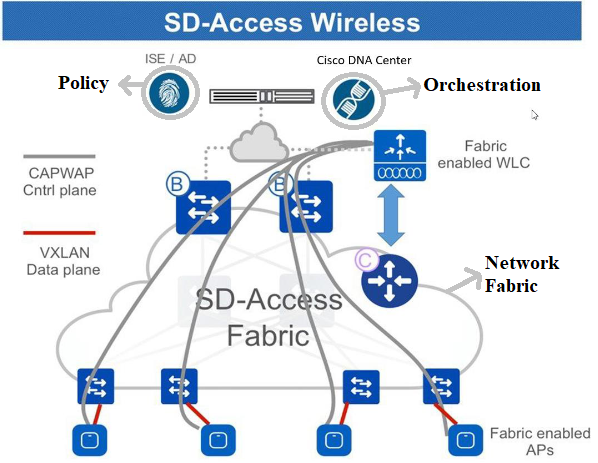 Elementos del fabric de red
Elementos del fabric de red
La integración inalámbrica en el fabric conlleva varias ventajas para la red inalámbrica, por ejemplo: la simplificación de las direcciones, la movilidad con subredes extendidas a través de ubicaciones físicas y la microsegmentación con políticas centralizadas que son uniformes en los dominios conectados por cable e inalámbricos. También permite al controlador reducir el plano de datos para reenviar tareas mientras sigue funcionando como el plano de control y servicios centralizados para la red inalámbrica. Por lo tanto, la escalabilidad del controlador inalámbrico se ve aumentada porque ya no es necesario procesar el tráfico del plano de datos, de forma similar al modelo FlexConnect.
Arquitectura inalámbrica de acceso SD
Overview
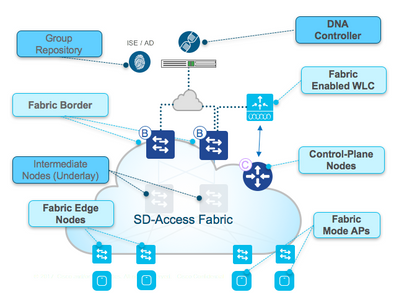 Descripción general de SDA
Descripción general de SDA
Existen dos modelos de implementación inalámbrica SDA principales compatibles:
Uno es un método de transmisión libre (OTT), una implementación CAPWAP tradicional conectada en la parte superior de una red por cable de fabric. El fabric SDA transporta el control CAPWAP y el tráfico del plano de datos al controlador inalámbrico:
 Método Over-The-Top
Método Over-The-Top
En este modelo de implementación, el fabric SDA es una red de transporte para el tráfico inalámbrico (un modelo que se suele implementar en las migraciones). El AP funciona de manera muy similar al modo local clásico: tanto los planos de control CAPWAP como los de datos terminan en el controlador, lo que significa que el controlador no participa directamente en el fabric. Este modelo se utiliza a menudo cuando los switches por cable se migran por primera vez al fabric SDA, pero la red inalámbrica todavía no está preparada para la integración completa de la superposición del fabric.
Los otros modelos de implementación utilizan el modelo SDA totalmente integrado. La red inalámbrica está totalmente integrada en el fabric y participa en superposiciones, lo que permite que diferentes WLAN formen parte de diferentes redes virtuales (VPN). El controlador inalámbrico solo administra el plano de control CAPWAP (para administrar los AP), y el plano de datos CAPWAP no llega al controlador:
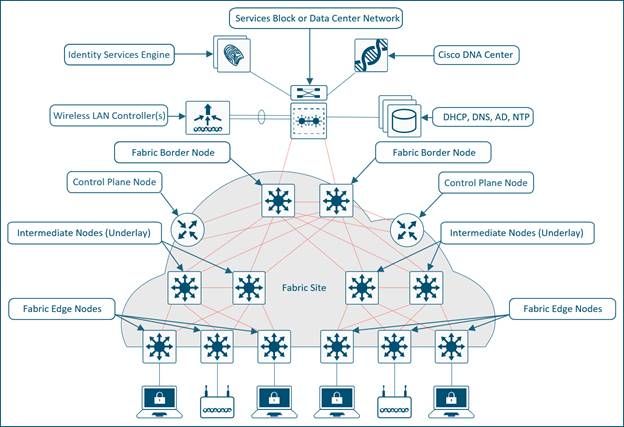 Modelo SDA completamente integrado
Modelo SDA completamente integrado
El plano de datos inalámbricos se gestiona de forma similar a los switches por cable: cada punto de acceso encapsula los datos en VXLAN y los envía a un nodo de la frontera del fabric, donde a continuación se envían a través del fabric a otro nodo de la frontera. Los controladores inalámbricos deben configurarse como controladores de fabric, lo que supone una modificación con respecto a su funcionamiento normal.
Los controladores habilitados para fabric se comunican con el plano de control de fabric, registra las direcciones MAC de los clientes de capa 2 y la información del identificador de red virtual (VNI) de capa 2. Los AP son responsables de la comunicación con los terminales inalámbricos y ayudan al plano de datos VXLAN mediante el encapsulamiento y el tráfico de desencapsulamiento.
Terminología y funciones de SDA
El fabric de red se compone de los siguientes elementos:
- Nodo del plano de control: se trata del sistema de asignación de ubicaciones (base de datos de host) que forma parte del plano de control del protocolo de separación de ubicaciones (LISP), que gestiona la identidad de terminal (EID) para las relaciones de ubicación (o las relaciones de dispositivos). El plano de control puede ser un router dedicado que proporcionó funciones de plano de control o puede coexistir con otros elementos de la red del fabric.
- Nodos fronterizos del fabric: normalmente un router que funciona en el borde entre las redes externas y el fabric SDA y que proporciona servicios de routing a las redes virtuales del fabric. Conecta las redes externas de capa 3 al fabric SDA.
- Nodos periféricos del fabric: dispositivo dentro del fabric que conecta dispositivos que no son de fabric, como switches, AP y routers al fabric SDA. Estos son los nodos que crean los túneles superpuestos virtuales y las VLAN con la LAN extensible virtual (VXLAN) e imponen las SGT en el tráfico enlazado al fabric. Las redes de ambos lados del extremo del fabric se encuentran dentro de la red SDA. Conectan los terminales con cables al fabric de acceso SD.
- Nodos intermedios: estos nodos se encuentran dentro del núcleo del fabric SDA y se conectan a nodos de borde o de borde. Los nodos intermedios simplemente reenvían el tráfico SDA como paquetes IP, sin darse cuenta de que hay varias redes virtuales involucradas.
- WLC de fabric: controlador inalámbrico habilitado para fabric que participa en el plano de control SDA pero que no procesa el plano de datos CAPWAP.
- AP en modo fabric: puntos de acceso que tienen habilitada la estructura. El tráfico inalámbrico se encapsula en VXLAN en el AP, lo que permite enviarlo al fabric a través de un nodo de borde.
-
DNA Center (DNAC): controlador de SDN empresarial para la red de superposición de fabric de acceso definido por software (SDA) y es responsable de las tareas de automatización y garantía. También se puede utilizar para algunas tareas de automatización y relacionadas con los dispositivos de red que forman la base (que no están relacionados con SDA).
-
ISE: Identity Services Engine (ISE) es una plataforma de políticas mejorada que puede prestar servicio a una variedad de roles y funciones, entre las que destaca la del servidor de autenticación, autorización y contabilidad (AAA). ISE suele interactuar con Active Directory (AD), pero los usuarios se pueden configurar localmente, así como en ISE para implementaciones más pequeñas.

Nota: el plano de control es una parte fundamental de la infraestructura de la arquitectura SDA, por lo que se recomienda implementarlo de forma flexible.
Redes subyacentes y superpuestas
La arquitectura SDA utiliza tecnología de fabric que admite redes virtuales programables (redes superpuestas) que se ejecutan en una red física (una red subyacente).
Una tela es una superposición.
Una red superpuesta es una topología lógica utilizada para conectar dispositivos virtualmente, construida sobre una topología subyacente física arbitraria. Utiliza atributos de reenvío alternativos para proporcionar servicios adicionales que no proporciona el subyacente. Se crea sobre la capa subyacente para crear una o más redes virtualizadas y segmentadas. Debido a la naturaleza definida por software de las superposiciones, es posible conectarlas de formas muy flexibles sin las limitaciones de la conectividad física. Se trata de una forma sencilla de aplicar políticas de seguridad, ya que la superposición puede programarse para tener un único punto de salida físico (el nodo de borde del fabric) y se puede utilizar un firewall para proteger las redes detrás de él (independientemente de si se pueden localizar). La superposición encapsula el tráfico con el uso de VXLAN. VXLAN encapsula tramas de capa 2 completas para su transporte a través de la capa subyacente con cada red superpuesta identificada por un identificador de red VXLAN (VNI). Los fabrics superpuestos suelen ser complejos y requieren una cantidad significativa de sobrecarga del administrador en las nuevas redes virtuales implementadas o para implementar políticas de seguridad.
Ejemplos de redes superpuestas:
- GRE, mGRE
- MPLS y VPLS
- IPSec, DMVPN
- CAPWAP
- LISP
- OTV
- DFA
- ACI
Una red subyacente está definida por los nodos físicos, como switches, routers y puntos de acceso inalámbricos, que se utilizan para implementar la red SDA. Todos los elementos de red de la capa subyacente deben establecer la conectividad IP mediante el uso de un protocolo de routing. Aunque no es probable que la red subyacente utilice el modelo de núcleo, distribución y acceso tradicional, debe utilizar una base de capa 3 bien diseñada que ofrezca un sólido rendimiento, escalabilidad y alta disponibilidad.

Nota: SDA admite IPv4 en la red subyacente e IPv4 o IPv6 en redes superpuestas.
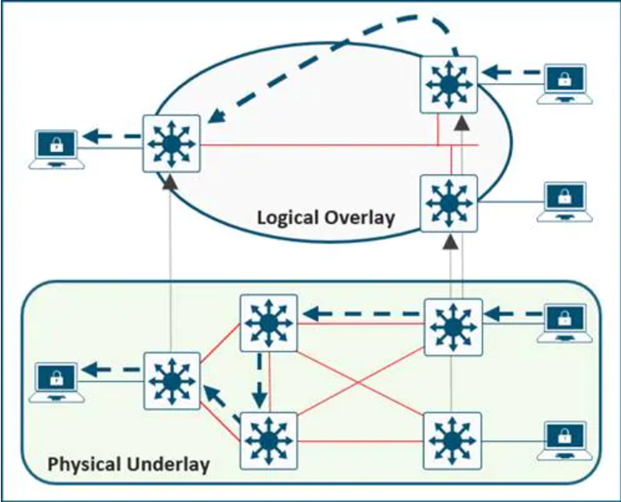 Redes subyacentes y superpuestas
Redes subyacentes y superpuestas
Flujos de trabajo básicos
unión de PA
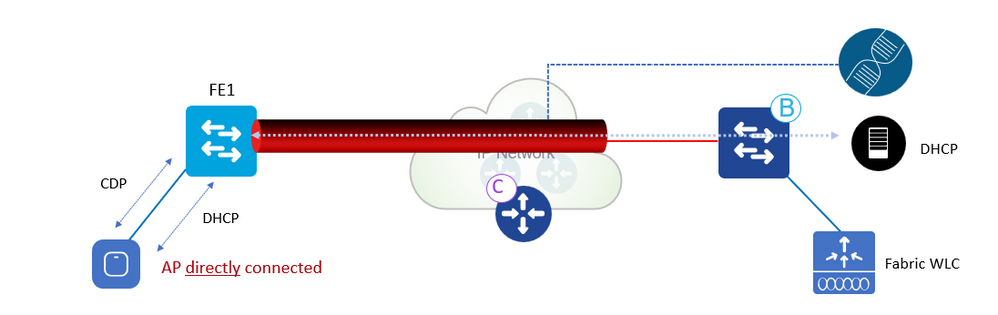 Flujo de trabajo de unión a PA
Flujo de trabajo de unión a PA
Flujo de trabajo de unión a PA:
1. El administrador configura el conjunto de AP en DNAC en INFRA_VN. Cisco DNA Center preaprovisiona una configuración en todos los nodos periféricos del fabric para incorporar automáticamente los puntos de acceso.
2. El AP está conectado y se enciende. Fabric Edge detecta que es un AP a través de CDP y aplica la macro para asignar (o la plantilla de interfaz) el puerto del switch a la VLAN correcta.
3. AP obtiene una dirección IP vía DHCP en la superposición.
4. Fabric Edge registra la dirección IP y MAC (EID) de los AP y actualiza el plano de control (CP).
5. AP aprende WLC IP con métodos tradicionales. El AP de entramado se une como un AP de modo local.
6. El WLC verifica si es apto para el entramado (AP del Wave 2 o del Wave 1).
7. Si el AP se soporta para el entramado, el WLC consulta el CP para saber si el AP está conectado al entramado.
8. El plano de control (CP) responde al WLC con RLOC. Esto significa que el punto de acceso está conectado al fabric y se muestra como "habilitado para fabric".
9. El WLC hace un registro del LISP del L2 para el AP en el CP (que es registro "especial" seguro del cliente del AP). Esto se utiliza para pasar información importante de metadatos del WLC al borde del entramado.
10. En respuesta a este registro de proxy, el plano de control (CP) notifica al borde del entramado y pasa los metadatos recibidos del WLC (indicador que dice que es un AP y la dirección IP del AP).
11. Fabric Edge procesa la información, aprende que es un AP y crea una interfaz de túnel VXLAN a la IP especificada (optimización: el lado del switch está listo para que los clientes se unan).
Los comandos debug/show se pueden utilizar para verificar y validar el flujo de trabajo de unión de AP.
Plano de Control
debug lisp control-plane all
show lisp instance-id <L3 instance id> ipv4 server (debe mostrar la dirección IP del AP registrada por el switch periférico al que está conectado el AP)
show lisp instance-id <L2 instance id> ethernet server (debe mostrar la radio de AP, así como la dirección MAC de Ethernet, la radio de AP registrada por el WLC y la MAC de Ethernet por el switch periférico al que está conectado el AP)
Switch perimetral
debug access-tunnel all
debug lisp control-plane all
show access-tunnel summary
show lisp instance < L2 instance id> ethernet database wlc access-points (debe mostrar la MAC de radio AP aquí)
WLC
show fabric ap summary
Depuraciones de WLC LISP
set platform software trace wncd chassis active r0 lisp-agent-api debug
set platform software trace wncd chassis active r0 lisp-agent-db debug
set platform software trace wncd chassis active r0 lisp-agent-fsm debug
set platform software trace wncd chassis active r0 lisp-agent-internal debug
set platform software trace wncd chassis active r0 lisp-agent-lib debug
set platform software trace wncd chassis active r0 lisp-agent-lispmsg debug
set platform software trace wncd chassis active r0 lisp-agent-shim debug
set platform software trace wncd chassis active r0 lisp-agent-transport debug
set platform software trace wncd chassis active r0 lisp-agent-ha debug
set platform software trace wncd chassis active r0 ewlc-infra-evq debug
Punto de Acceso
show ip tunnel fabric
Cliente incorporado
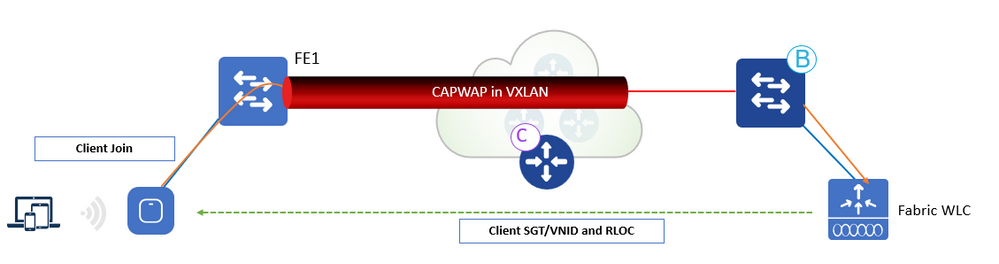 Flujo de trabajo integrado del cliente
Flujo de trabajo integrado del cliente
Flujo de trabajo integrado del cliente:
1. El cliente se autentica en una WLAN habilitada para Fabric. WLC obtiene SGT de ISE, actualiza AP con L2VNID y SGT del cliente junto con IP RLOC. El WLC conoce el RLOC del AP de la base de datos interna.
2. El proxy WLC registra la información del cliente L2 en CP; este es el mensaje modificado LISP para pasar la información adicional, como el cliente SGT.
3. El extremo del fabric recibe la notificación del PC y agrega el MAC del cliente en L2 a la tabla de reenvío, y va a buscar la política de ISE en función de la SGT del cliente.
4. El cliente inicia la solicitud DHCP.
5. AP lo encapsula en VXLAN con información de VNI L2.
6. Fabric Edge asigna VNID L2 a la interfaz VLAN y reenvía DHCP en la superposición (igual que para un cliente de fabric cableado).
7. El cliente recibe una dirección IP de DHCP.
8. El snooping DHCP (y/o ARP para estática) activa el registro de EID del cliente por parte del Fabric Edge en el CP.
Los comandos debug/show se pueden utilizar para verificar y validar el flujo de trabajo interno del cliente.
Plano de Control
debug lisp control-plane all
Switch perimetral
debug lisp control-plane all
debug ip dhcp snooping packet/event
WLC
Para la comunicación LISP, los mismos debugs que se unen al AP
Itinerancia de clientes
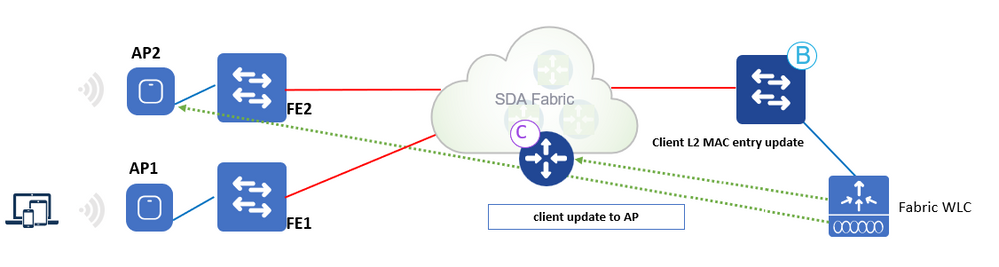 Flujo de trabajo de itinerancias del cliente
Flujo de trabajo de itinerancias del cliente
Flujo de trabajo de itinerancias del cliente:
1. El cliente se traslada a AP2 en FE2 (itinerancia entre switches). El WLC es notificado por el AP.
2. El WLC actualiza la tabla de reenvío en el AP con la información del cliente (SGT, RLOC).
3. El WLC actualiza la entrada L2 MAC en el PC con el nuevo borde 2 de la estructura RLOC.
4. CP notifica a continuación:
- Fabric Edge FE2 (switch "itinerante") para agregar el MAC del cliente a la tabla de reenvío que apunta al túnel VXLAN.
- Fabric Edge FE1 (switch "itinerante") para limpiar el cliente inalámbrico.
5. Fabric Edge actualiza la entrada L3 (IP) en la base de datos CP cuando recibe tráfico.
6. La itinerancia es de capa 2, ya que el Fabric Edge 2 tiene la misma interfaz VLAN (Anycast GW).
Configurar
Diagrama de la red
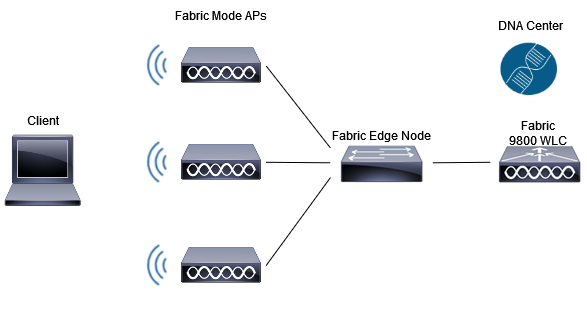 Diagrama de la red
Diagrama de la red
WLC Descubrimiento y provisión en DNA Center
Agregar WLC
Paso 1. Navegue hasta la ubicación donde desea agregar el WLC. Puede añadir un nuevo edificio o planta.
Navegue hasta Diseño > Jerarquía de red e ingrese al edificio/planta, o puede crear un nuevo piso, como se muestra en la imagen:
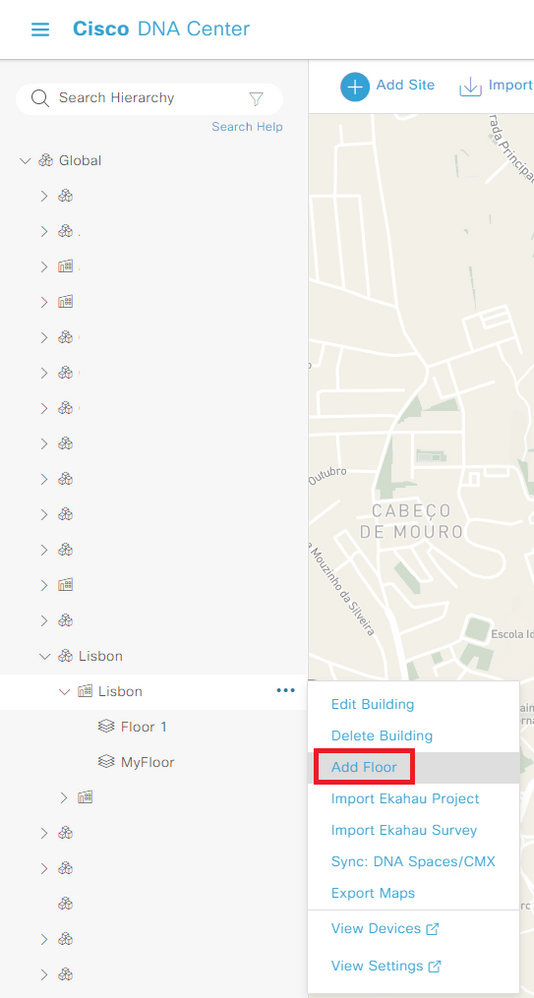 Crear nueva planta
Crear nueva planta
Paso 2. Añada el suelo. También puede cargar una imagen de la planta del piso.
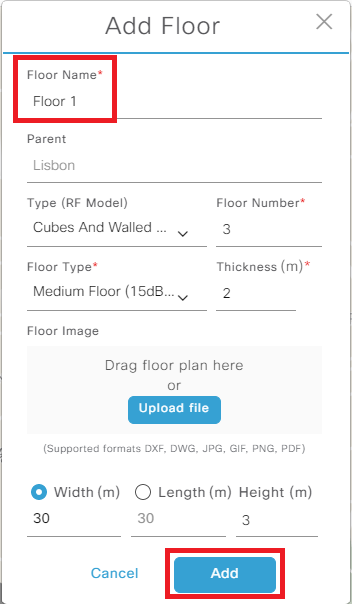 Agregar nueva planta
Agregar nueva planta
Paso 3. Navegue hasta Provisión > Inventario y agregue el WLC en Agregar dispositivo. Agregue un nombre de usuario/contraseña al WLC que es utilizado por el DNAC para acceder al WLC.
:
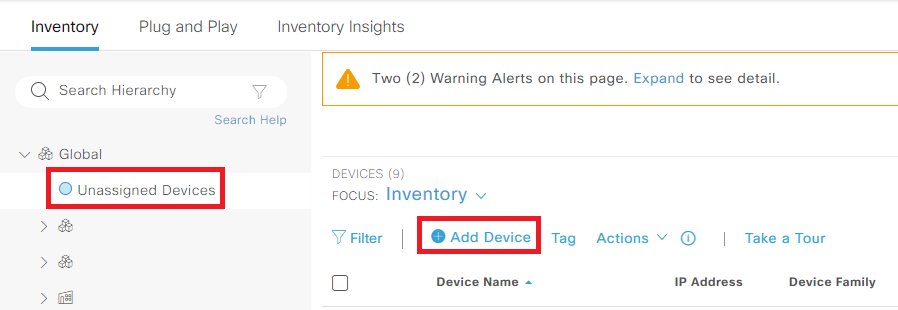 Agregar dispositivo
Agregar dispositivo
Paso 4. En la GUI del WLC, navegue hasta Administration > Management > SNMP > Community Strings y verifique la cadena configurada. Necesita agregar la cadena de comunidad SNMP correcta cuando agrega el WLC en DNAC, y asegurarse de que netconf-yang esté habilitado en el WLC 9800 con los comandos 'show netconf-yang status'. Al final, haga clic en Agregar:
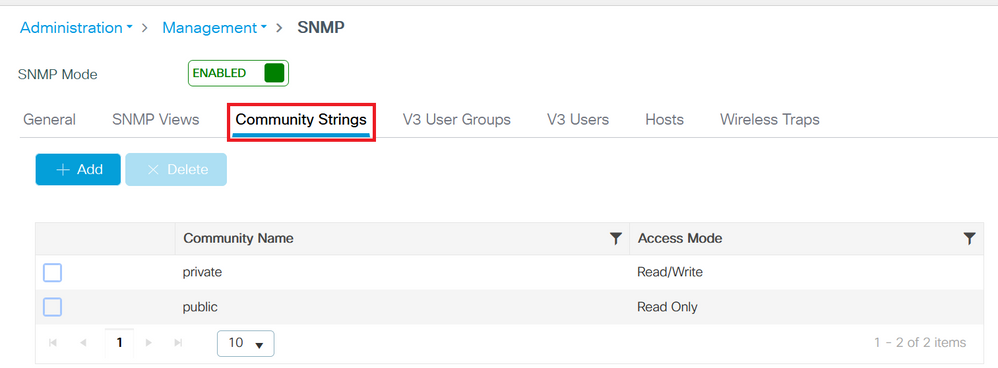 Configuración de SNMP
Configuración de SNMP
Paso 5. Agregue la dirección IP del WLC, las credenciales de CLI (las credenciales que usa DNAC para iniciar sesión en el WLC y estas deben configurarse en el WLC antes de agregarlo al DNAC), la cadena SNMP y verifique si el puerto NETCONF está configurado en el puerto 830:
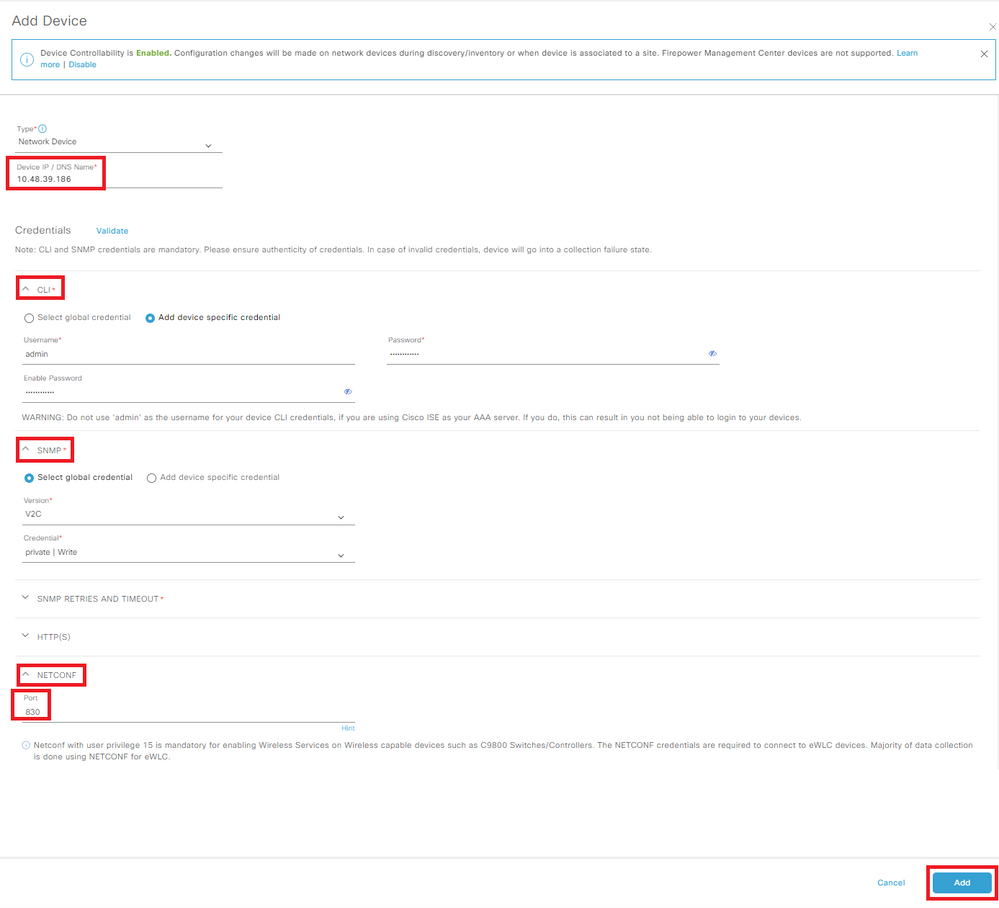 Agregar WLC
Agregar WLC
El WLC se muestra como NA porque el DNAC todavía está en proceso de sincronización:
 WLC en proceso de sincronización
WLC en proceso de sincronización
Cuando termine el proceso de sincronización, puede ver el nombre del WLC, la dirección IP, si es accesible, administrado y la versión de software:
 WLC sincronizado
WLC sincronizado
Paso 6. Asigne el WLC a un sitio. En la lista de dispositivos, haga clic en Asignar y seleccione un sitio:
 Asignar dispositivo al sitio
Asignar dispositivo al sitio
Puede decidir asignar el sitio ahora o más tarde:
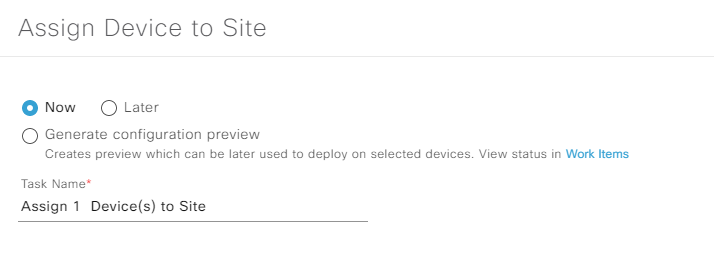 Asignar dispositivo al sitio ahora o más tarde
Asignar dispositivo al sitio ahora o más tarde
Agregar puntos de acceso
Paso 1.Una vez que el WLC es agregado y alcanzable, navegue a Provisión > Inventario > Global > Dispositivos no asignados y busque los AP que usted ha unido a su WLC:
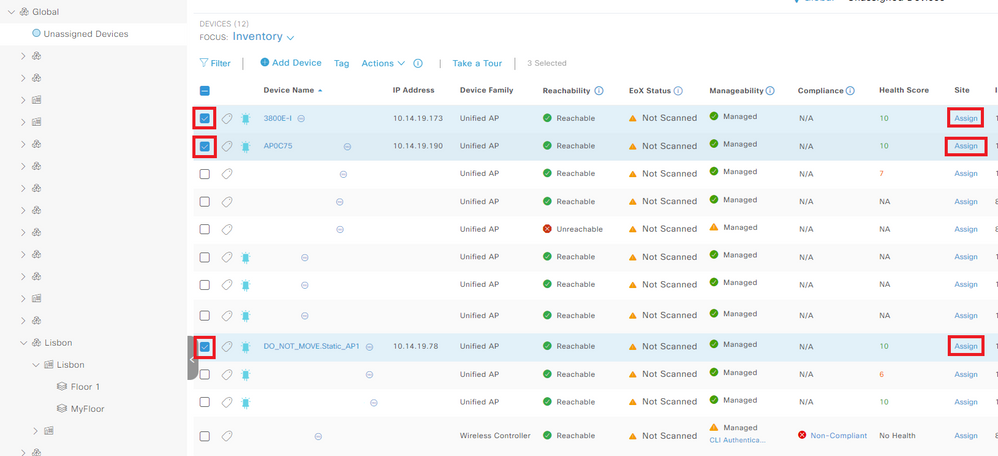 Agregar puntos de acceso
Agregar puntos de acceso
Paso 2. Seleccione la opción Asignar. Asigne los AP a un sitio. Marque la casilla Apply to All (Aplicar a todo) para realizar la configuración de más de un dispositivo al mismo tiempo.
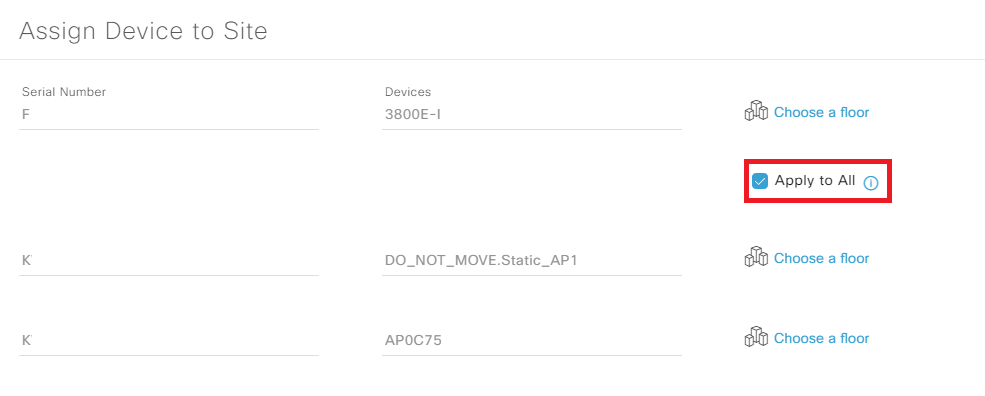 Asignar puntos de acceso al sitio
Asignar puntos de acceso al sitio
Navegue hasta su planta y podrá ver todos los dispositivos asignados a ella - WLC y AP:
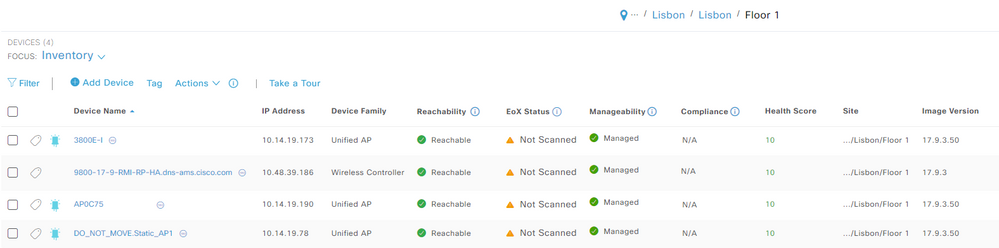 Dispositivos asignados al sitio
Dispositivos asignados al sitio
Crear SSID
Paso 1. Vaya a Diseño > Configuración de red > Inalámbrico > Global y agregue un SSID:
 Crear SSID
Crear SSID
Puede crear un SSID de empresa o un SSID de invitado. En esta demostración se crea un SSID de invitado:
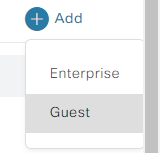 SSID de empresa o invitado
SSID de empresa o invitado
Paso 2. Seleccione la configuración que desee para el SSID. En este caso, se crea un SSID abierto. El estado de administrador y el SSID de difusión deben estar activados:
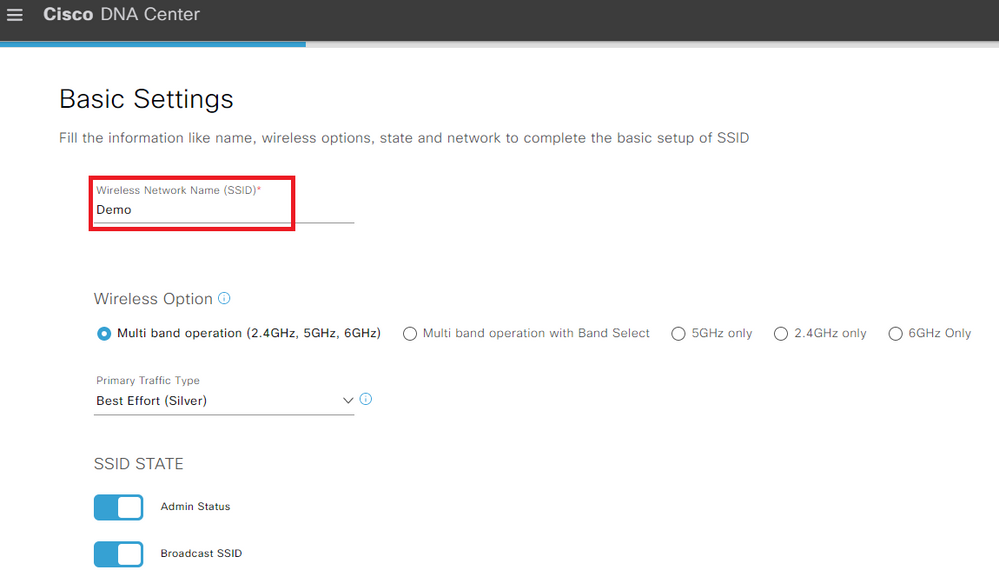 Configuración básica de SSID
Configuración básica de SSID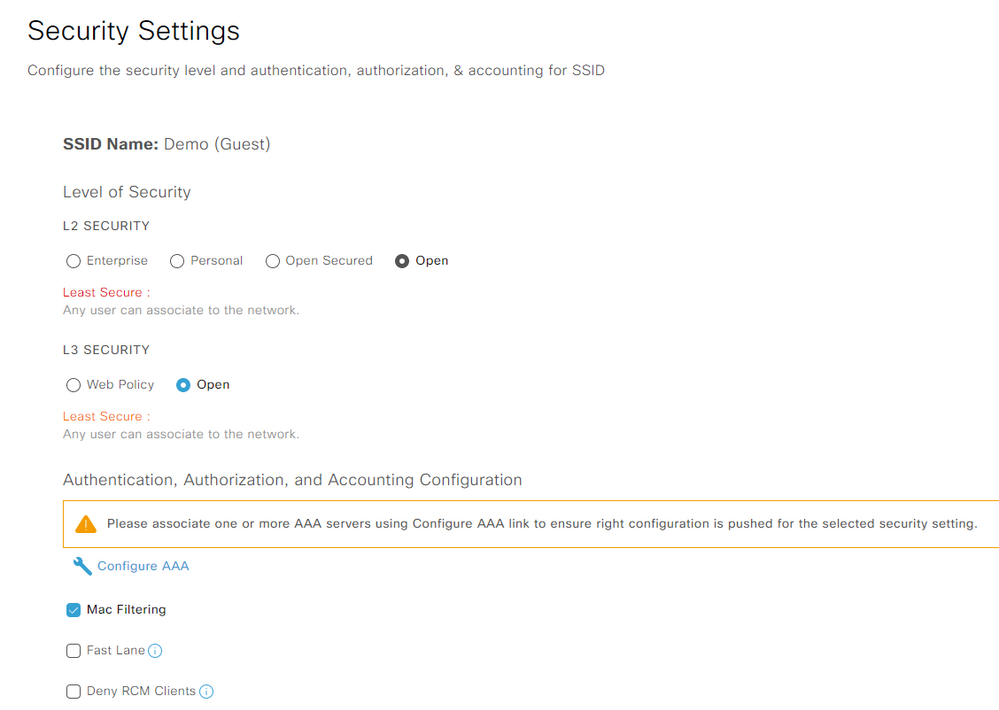 Configuración de seguridad SSID
Configuración de seguridad SSID

Precaución: no olvide configurar y asociar el servidor AAA para el SSID. La lista de métodos predeterminada se asigna si no se configura ningún servidor AAA.
Al hacer clic en Next (Siguiente), podrá ver la configuración avanzada del SSID:
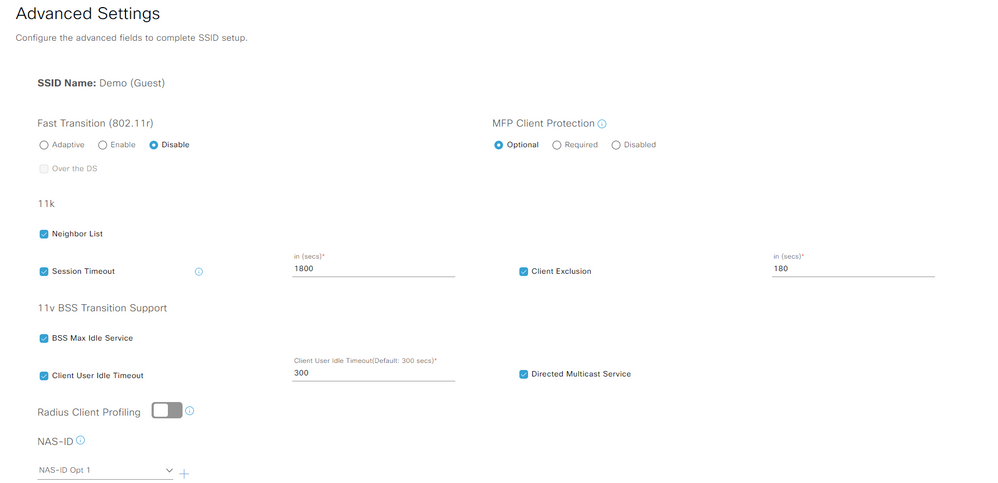 Configuración avanzada de SSID
Configuración avanzada de SSID
Paso 3. Después de crear el SSID, debe asociarlo a un perfil. Haga clic en Agregar perfil:
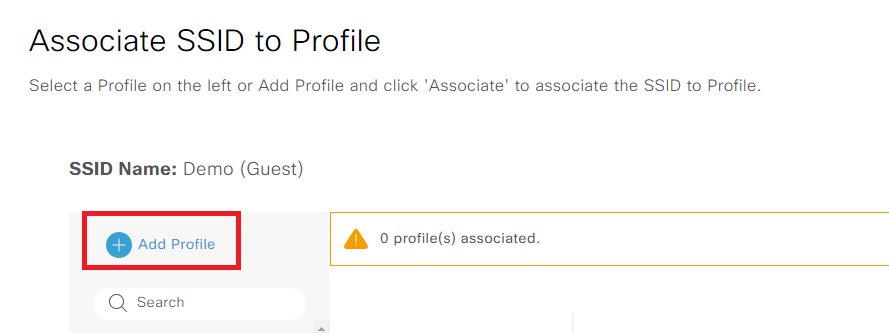 Agregar perfil
Agregar perfil
Paso 4. Dé un nombre al perfil, seleccione Fabric y, al final, haga clic en Associate Profile (Perfil asociado):
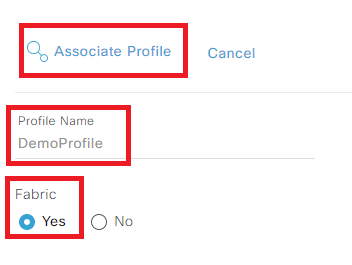 Asociar perfil
Asociar perfil
Aparecerá un resumen del SSID y el perfil que ha creado:
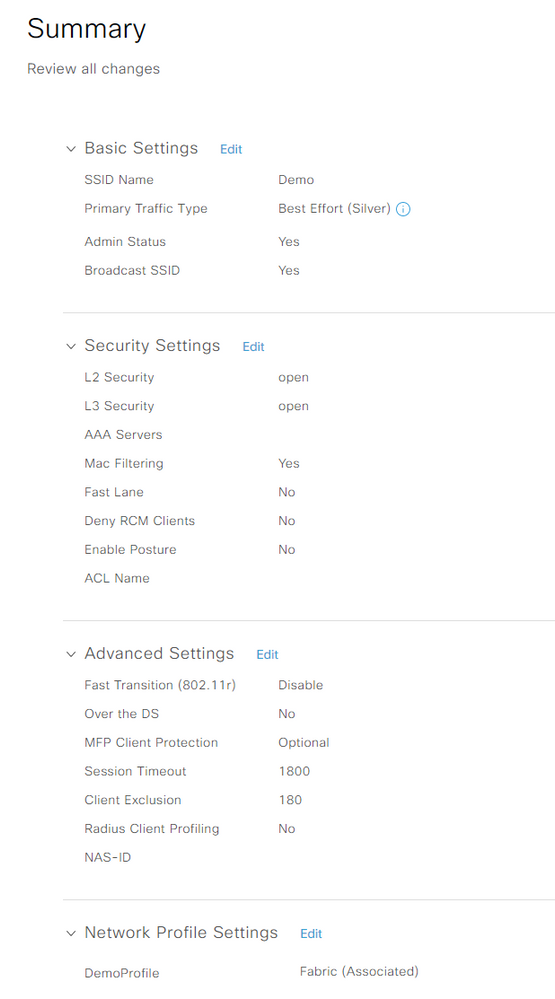 Resumen de SSID
Resumen de SSID
Paso 5. Configurar un nuevo perfil de red:
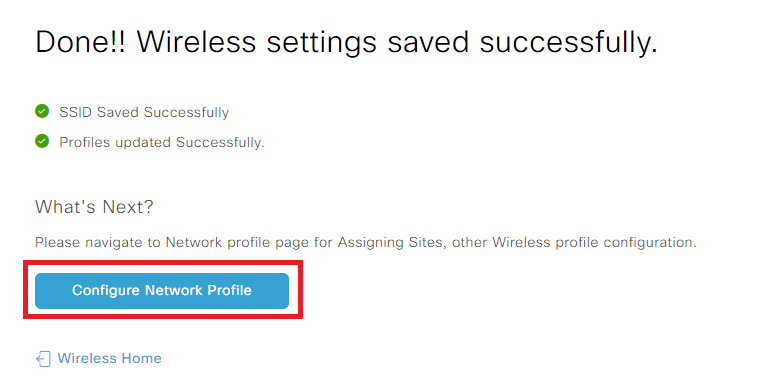 Configurar perfil de red
Configurar perfil de red
Para crear un nuevo perfil de red sin crear un nuevo SSID, navegue hasta Diseño > Perfiles de red, seleccione Agregar perfil > Inalámbrico:
 Agregar perfil de red inalámbrico
Agregar perfil de red inalámbrico
Paso 6. Cree el perfil de red. Asigne un nombre y asocie el SSID:
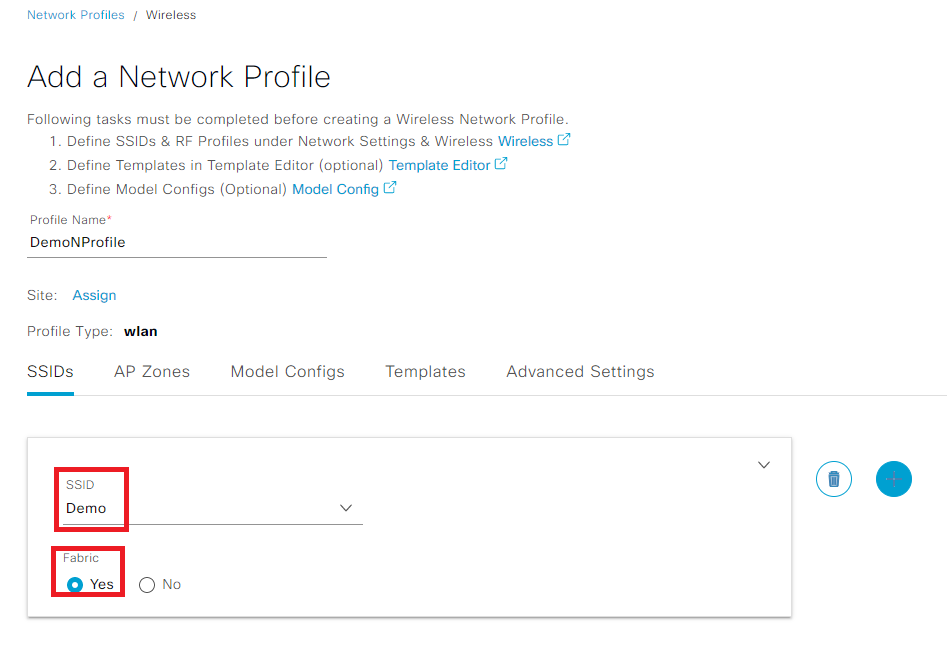 Crear perfil de red
Crear perfil de red
Aprovisionar WLC
Paso 1. Desplácese hasta el edificio o planta. Seleccione el WLC y Actions > Provisioning > Provisioning Device:
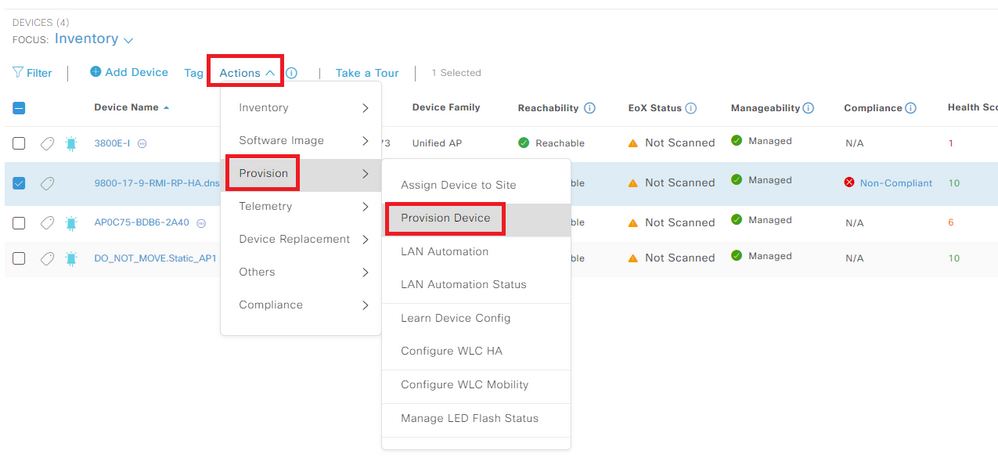 Aprovisionar WLC
Aprovisionar WLC
Paso 2. Verifique las configuraciones del WLC antes de aprovisionarlo. Asegúrese de agregar una ubicación de AP:
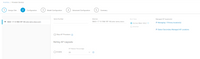
Paso 3. Compruebe los detalles del dispositivo, la configuración de red y los SSID antes de aprovisionarlo. Si todo está correcto, seleccione Deploy:
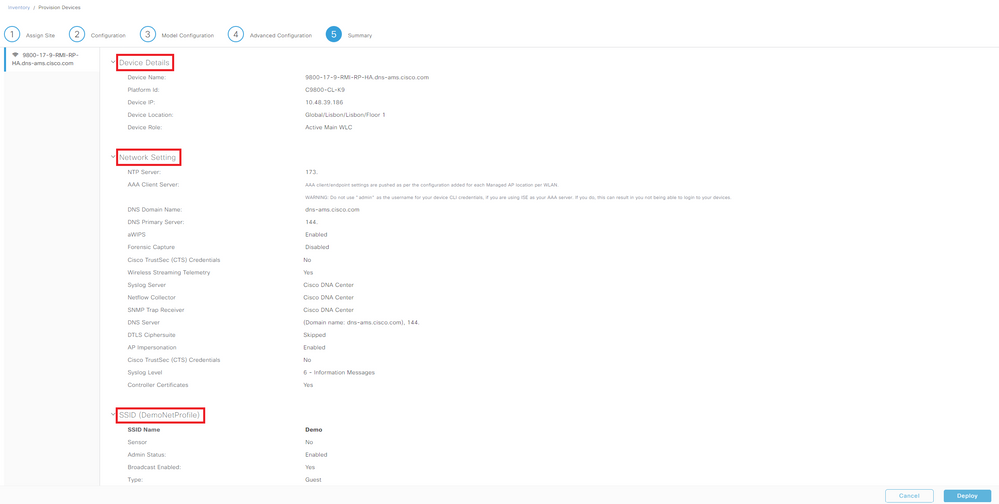 Implementación de provisión de WLC
Implementación de provisión de WLC
Paso 4. El aprovisionamiento de dispositivos se puede implementar en este momento o más tarde. Al final, seleccione Apply:
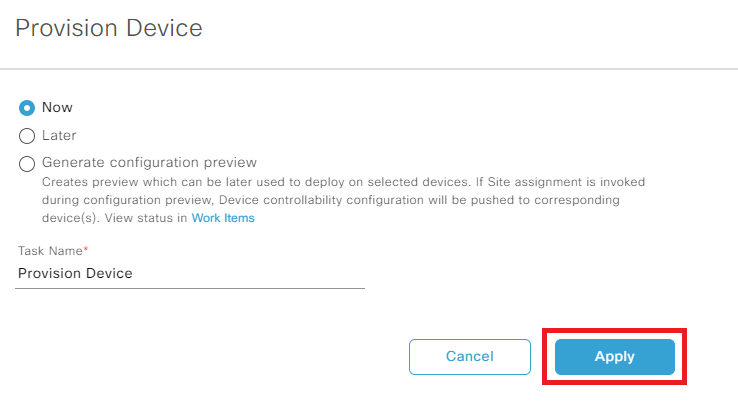 Aprovisione el WLC ahora o más tarde
Aprovisione el WLC ahora o más tarde
El WLC está ahora aprovisionado.
Paso 5. En el lado del WLC, navegue hasta Configuration > Wireless > Fabric y habilite el estado del fabric:
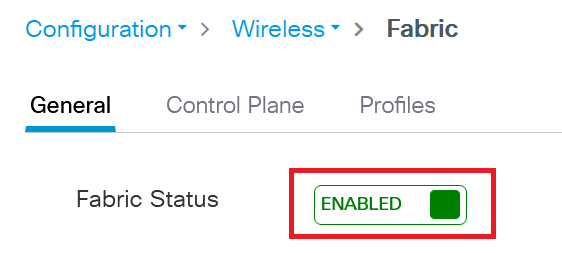 Habilitar estado del fabric
Habilitar estado del fabric
Paso 6. Vaya a Configuration > Wireless > Fabric > Control Plane y edite un plano de control. Agregue la dirección IP y PSK. Haga clic en Actualizar y aplicar al dispositivo:
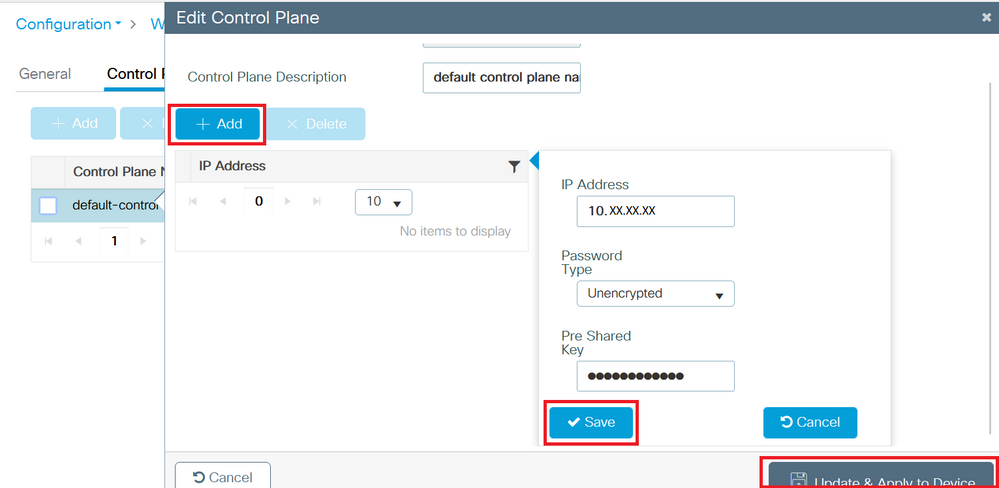 Agregar plano de control
Agregar plano de control
Paso 7. (Opcional) Crear un nuevo perfil de RF. Vaya a Diseño > Configuración de red > Inalámbrico > Global y agregue el nuevo perfil de RF:
 Agregar perfil de RF
Agregar perfil de RF
Paso 8. (Opcional) Asigne un nombre al perfil de RF y seleccione los parámetros que desea configurar. En esta demostración, se configuraron los parámetros predeterminados. Haga clic en Save (Guardar):
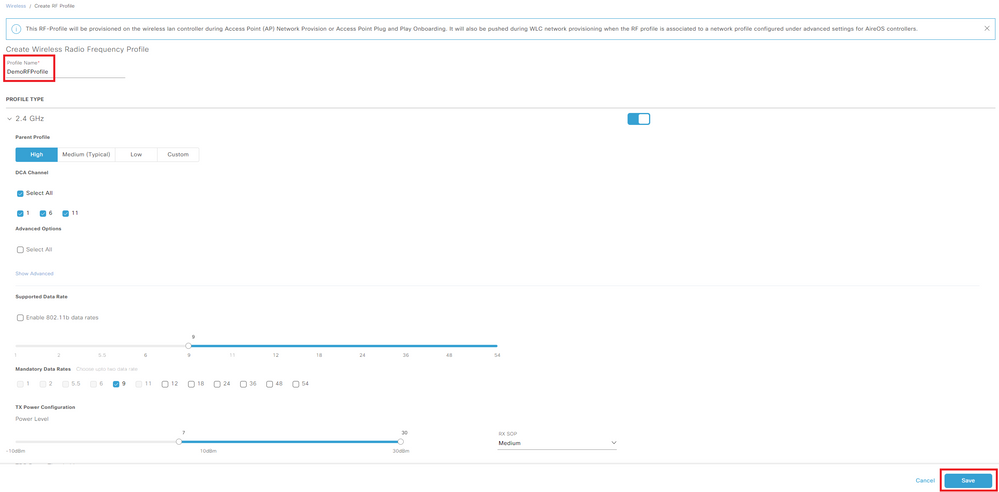 Agregar perfil de RF básico
Agregar perfil de RF básico
Aprovisionamiento de puntos de acceso
Paso 1. Desplácese hasta el edificio o planta. Seleccione APs and Actions > Provisioning > Provisioning Device:
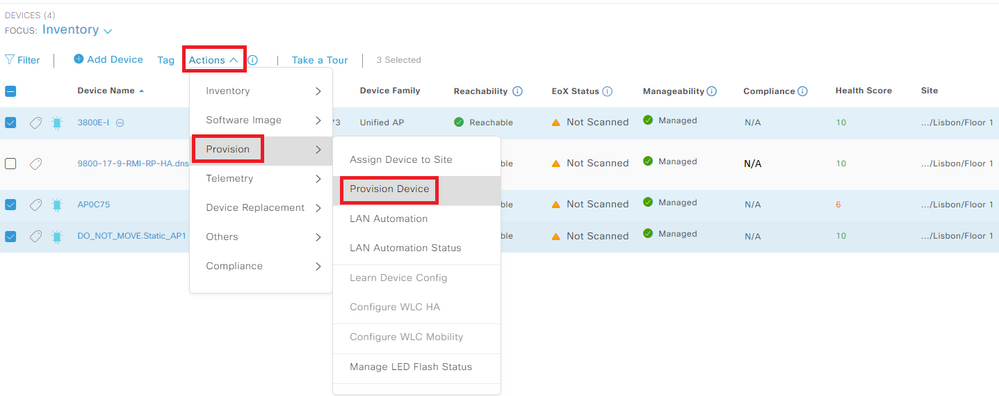 Aprovisionar puntos de acceso
Aprovisionar puntos de acceso
Paso 2. Verifique si el sitio asignado es correcto y seleccione Apply to All:
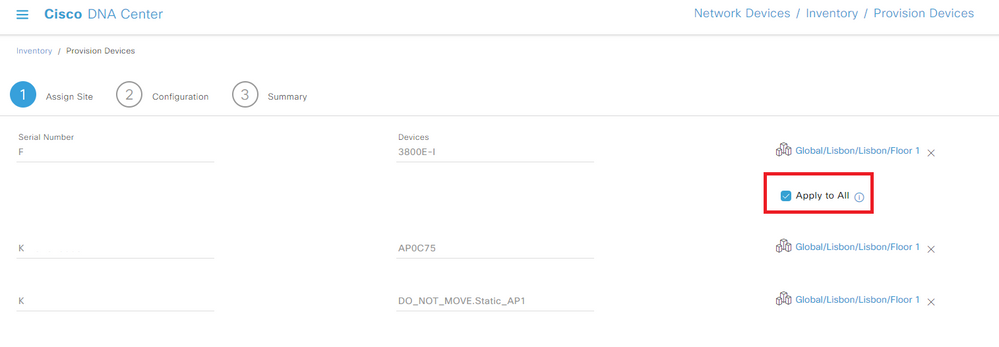 Asignar sitio a AP
Asignar sitio a AP
Paso 3. Seleccione un perfil de RF de la lista desplegable y verifique si el SSID es el correcto:
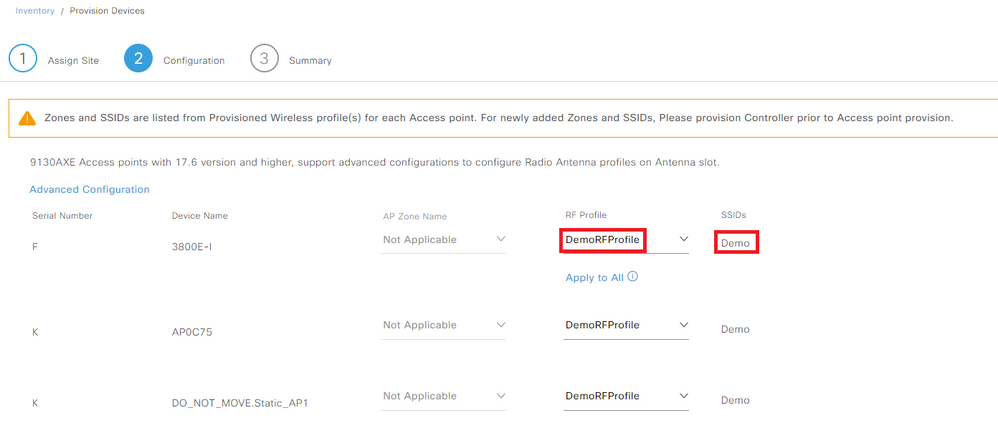 Seleccionar perfil de RF
Seleccionar perfil de RF
Paso 4. Verifique la configuración en los AP, si todo está bien seleccione Deploy:
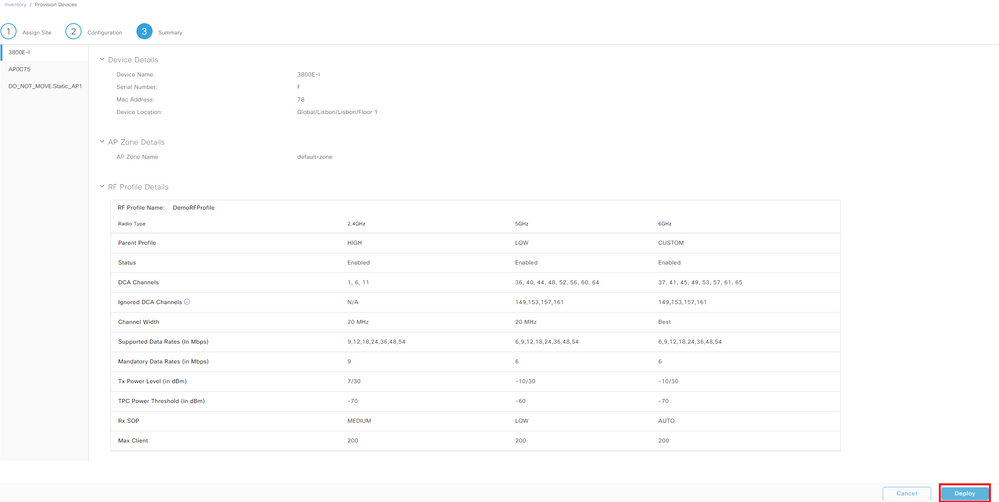 Implementación de aprovisionamiento de puntos de acceso
Implementación de aprovisionamiento de puntos de acceso
Paso 5. El aprovisionamiento de dispositivos se puede implementar en este momento o más tarde. Al final, seleccione Apply:
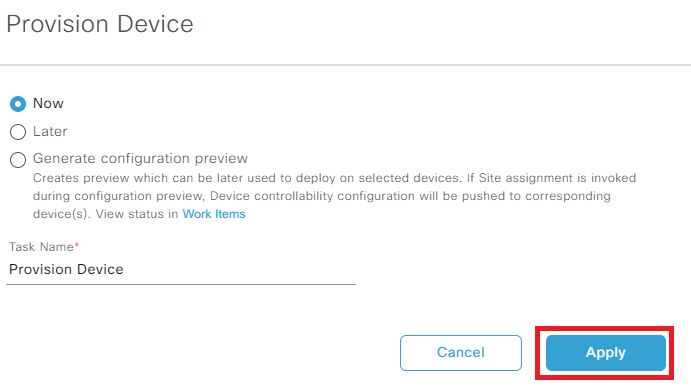 Aprovisionar puntos de acceso ahora o más tarde
Aprovisionar puntos de acceso ahora o más tarde

Precaución: al aprovisionar los puntos de acceso, que ya forman parte del suelo configurado para el perfil de radiofrecuencia seleccionado, se procesan y se reinician.
Los AP ahora están aprovisionados.
Paso 6. En el lado del WLC, navegue hasta Configuration > Wireless > Access Points. Verifique que las etiquetas AP se hayan enviado desde el DNAC:
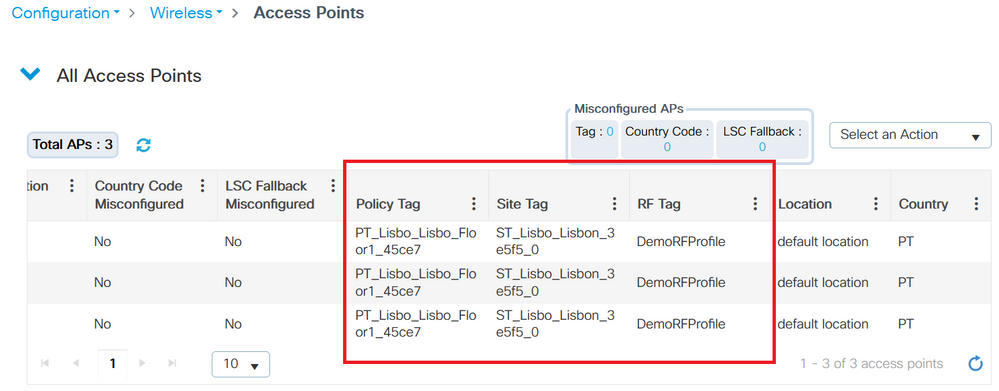 Etiquetas en AP
Etiquetas en AP
Paso 7. Navegue hasta Configuration > Tags & Profiles > WLANs y verifique que el SSID fue enviado desde DNAC:
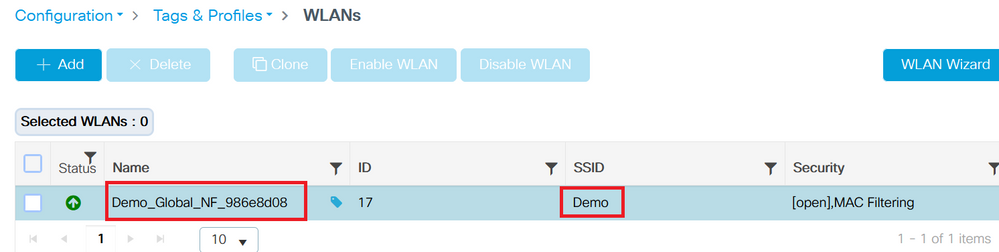 WLAN
WLAN
Crear sitio de fabric
Paso 1. Vaya a Provisioning > Fabric Sites. Crear un sitio de fabric:
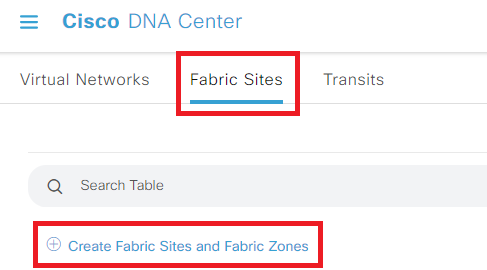 Crear sitios de fabric
Crear sitios de fabric
Paso 2. Seleccione el edificio/planta para el sitio de fabric:
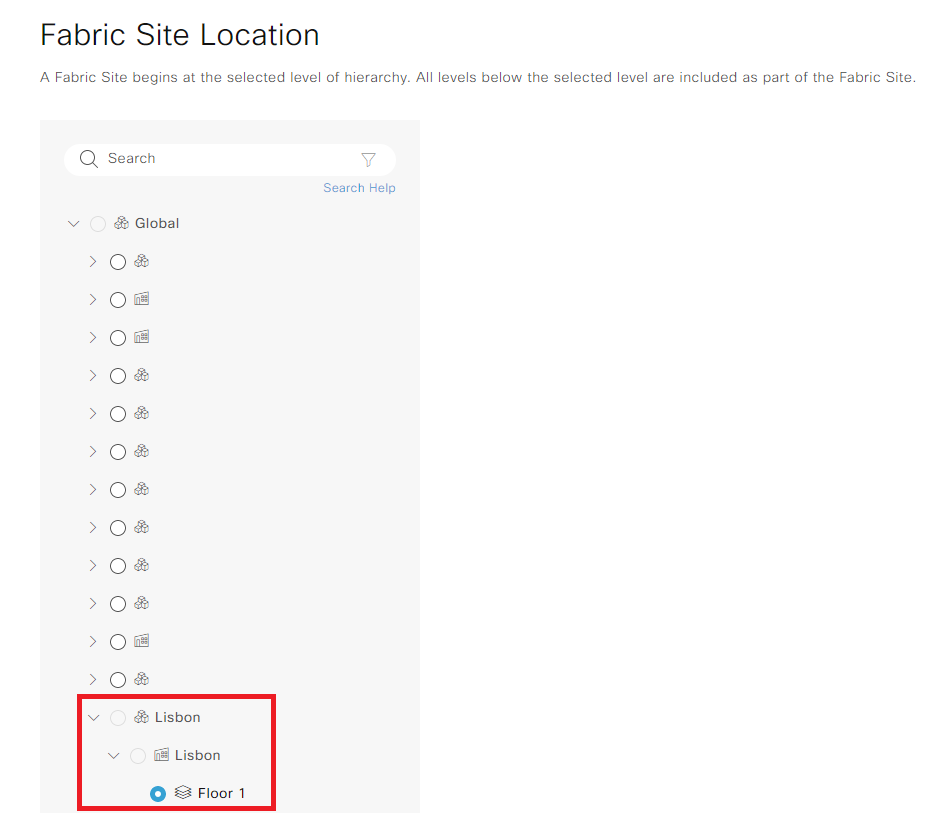 Seleccionar sitio de fabric
Seleccionar sitio de fabric
Paso 3. Seleccione una plantilla de autenticación. En esta demostración se aplicó None:
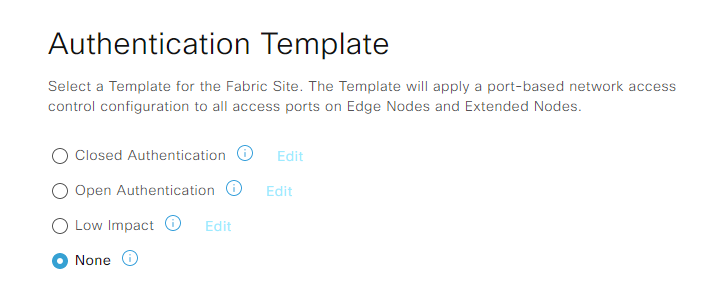 Plantilla de autenticación
Plantilla de autenticación
Paso 3. Puede elegir si desea configurar la zona de fabric ahora o más tarde:
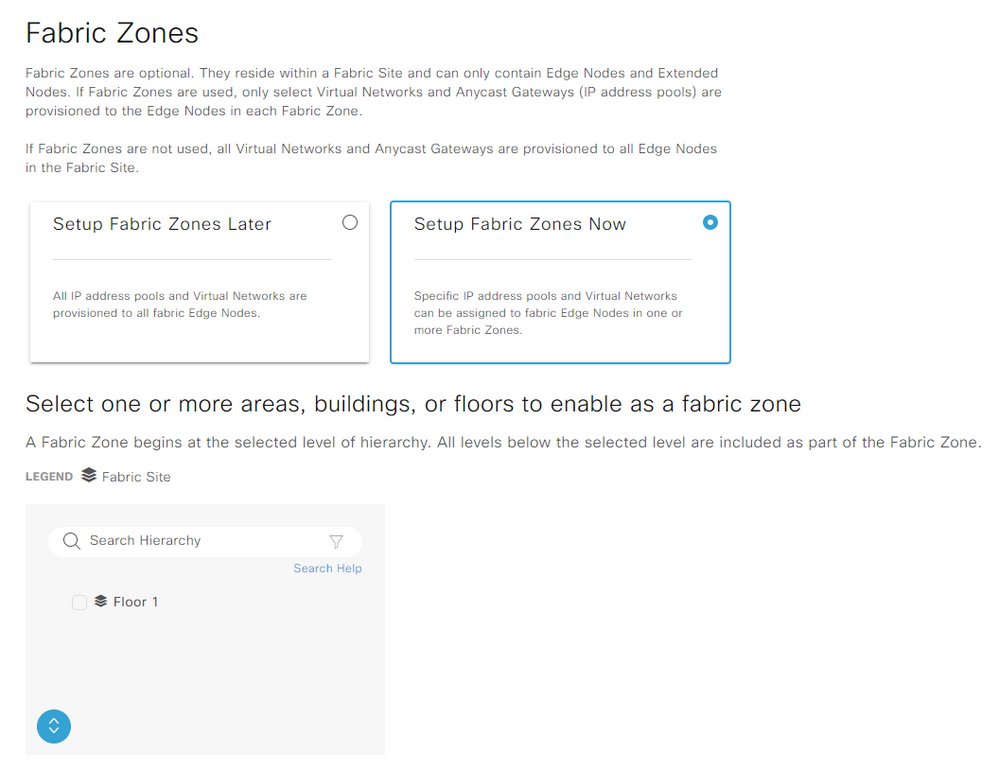 Configuración de zonas de fabric
Configuración de zonas de fabric
Paso 4. Compruebe la configuración de la zona de fabric. Si todo está correcto, seleccione Deploy:
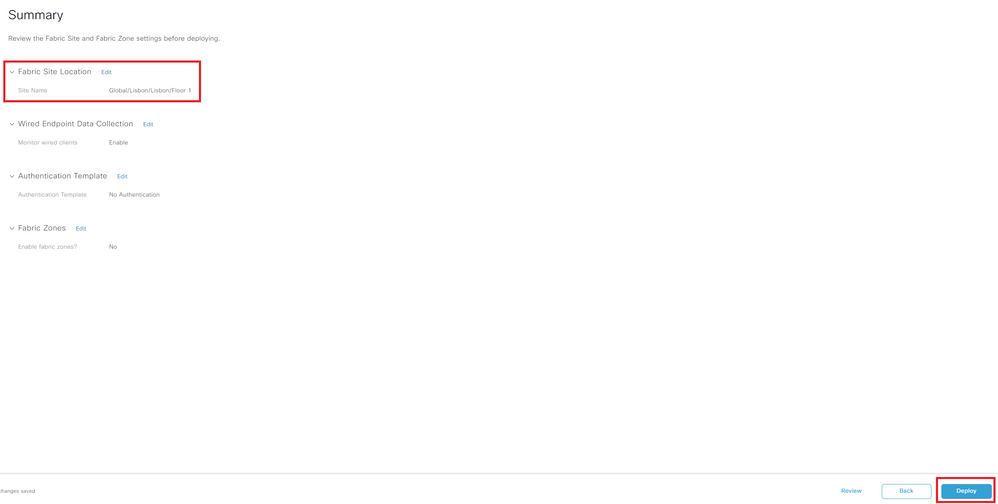 Implementar sitio de fabric
Implementar sitio de fabric
Ha creado un sitio de fabric:
 Creación de sitios de fabric
Creación de sitios de fabric
Agregar WLC al fabric
Navegue hasta Aprovisionamiento > Sitios de fabric y seleccione su sitio de fabric. Haga clic en la parte superior de su WLC y navegue a la pestaña Fabric. Habilite el entramado al WLC, y seleccione Add:
 Agregar WLC al fabric
Agregar WLC al fabric
Incorporación de AP
Paso 1. Vaya a Diseño > Configuración de red > Conjuntos de direcciones IP. Cree un conjunto de direcciones IP.
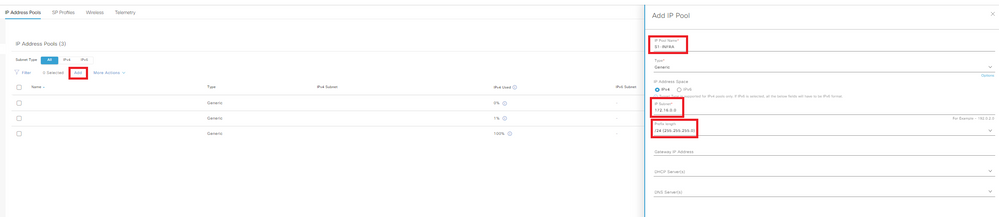 Conjunto de direcciones IP
Conjunto de direcciones IP
Paso 2. Navegue hasta Aprovisionamiento > Sitios de fabric y seleccione su sitio de fabric. Vaya a Host Onboarding > Virtual Networks.
INFRA_VN se introduce en los puntos de acceso fácilmente incorporados. Los AP se encuentran en la superposición del entramado, pero INFRA_VN está asignado a la tabla de ruteo global. Solo los AP y los nodos extendidos pueden pertenecer a INFRA_VN. "Layer 2 Extension" se habilita automáticamente y activa el servicio LISP L2.
Seleccione INFRA_VN > Agregar:
 Editar red virtual
Editar red virtual
Paso 3. Agregue un Pool de Direcciones IP con el Tipo de Pool como AP:
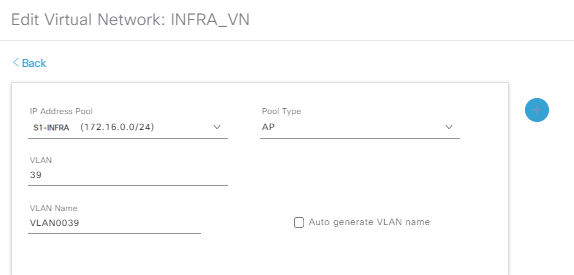 Editar red virtual S1-INFRA
Editar red virtual S1-INFRA
Paso 4. Verifique si la Extensión de Capa 2 está habilitada.
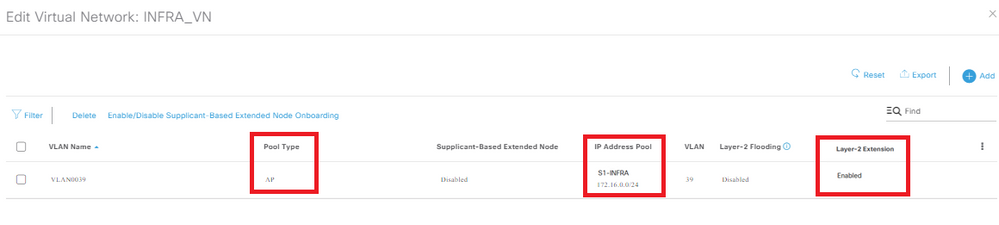 Editar red virtual
Editar red virtual
Con Pool Type = AP y Layer-2 extension a ON, DNA Center se conecta al WLC y configura la interfaz de Fabric para la asignación VN_ID para la subred de AP para VN_IDs L2 y L3.
Paso 5. En el lado de la GUI del WLC, navegue hasta Configuration > Wireless > Fabric > General. Agregue un nuevo cliente y AP VN_ID:
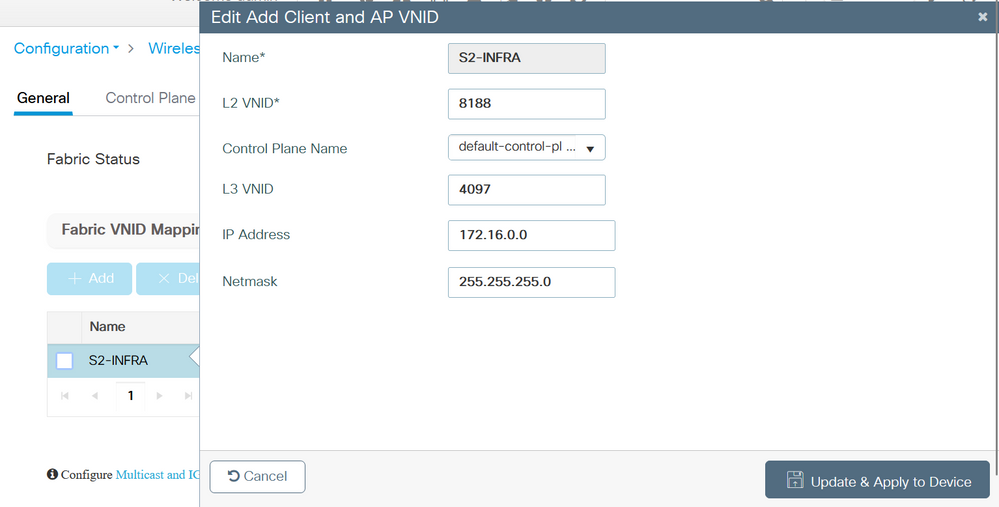 Agregar nuevo cliente y AP VN_ID
Agregar nuevo cliente y AP VN_ID
Paso 6. Vaya a Configuration > Wireless > Access Points. Seleccione un AP de la lista. Verifique que el estado del fabric esté habilitado, la dirección IP del plano de control y el nombre del plano de control:
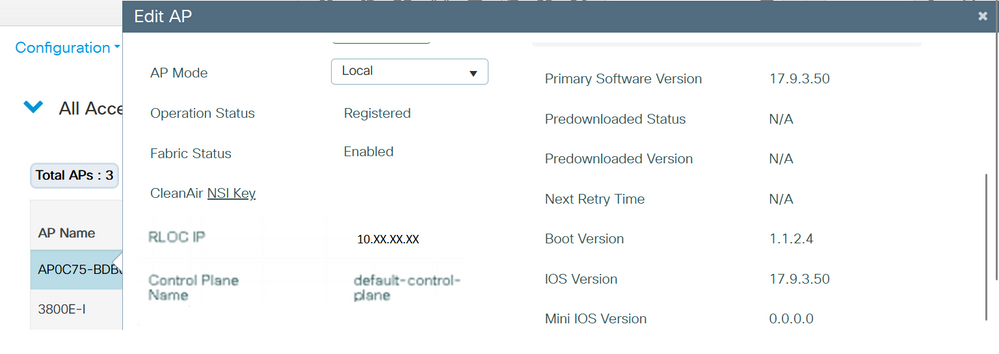 Verificar el estado del fabric AP
Verificar el estado del fabric AP
Cliente incorporado
Paso 1. Agregue el conjunto a la red virtual y verifique que la opción Layer-2 Extension esté activada para habilitar el LISP de capa 2 y la extensión de subred de capa 2 en el conjunto/subred del cliente. En DNA Center 1.3.x no se puede desactivar.
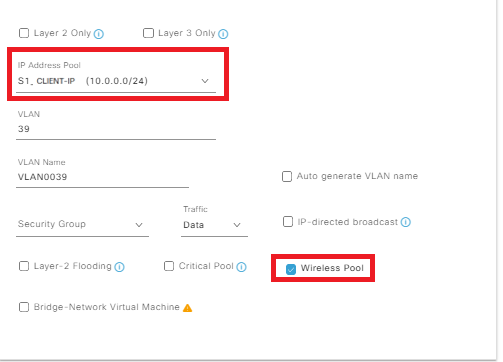 Agregar conjunto de direcciones IP
Agregar conjunto de direcciones IP
Paso 2. Verifique si la extensión de capa 2 y el conjunto inalámbrico están habilitados.
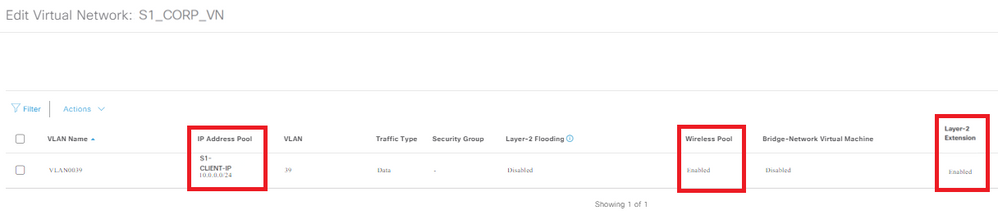 Editar red virtual
Editar red virtual
Paso 3. En el lado de la GUI del WLC, navegue hasta Configuration > Wireless > Fabric > General. Agregue un nuevo cliente y AP VN_ID.
Cuando el conjunto se asigna a la red virtual, la interfaz de fabric correspondiente a la asignación de VNID se envía al controlador. Nota: todos ellos son VNID L2.
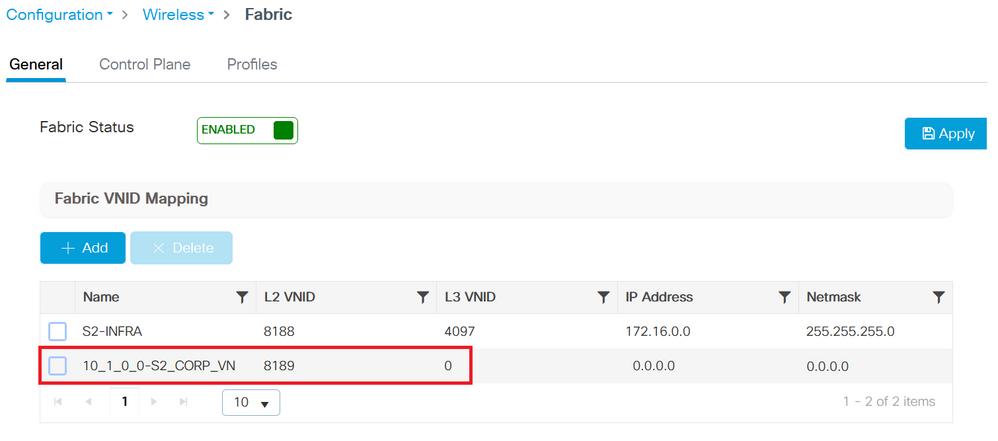 Agregar nuevo cliente y AP VN_ID
Agregar nuevo cliente y AP VN_ID
Paso 4. Los SSID se asignan al conjunto en las redes virtuales respectivas:
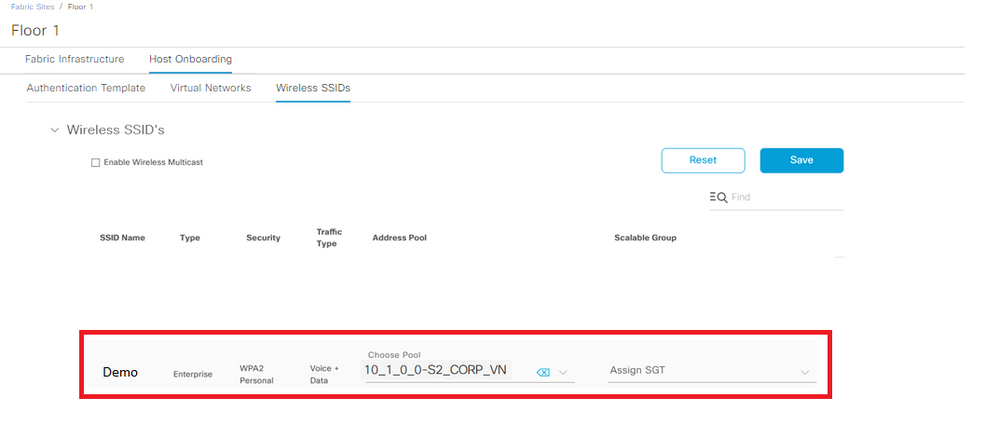 SSID asignados
SSID asignados
Paso 5. Se agrega un perfil de fabric con el VNID de capa 2 al grupo seleccionado y el perfil de política se asigna al perfil de fabric; se habilita para fabric.
En el lado de la GUI del WLC, navegue hasta Configuration > Wireless > Fabric > Profiles.
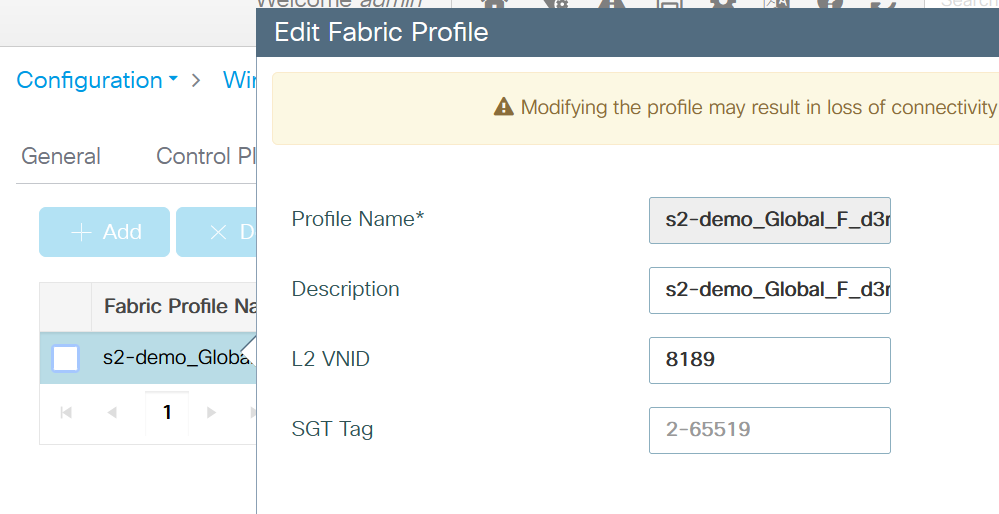 Perfil de fabric
Perfil de fabric
Paso 6. Vaya a Configuration > Tags & Profiles > Policy . Verifique el perfil de fabric asignado al perfil de política:
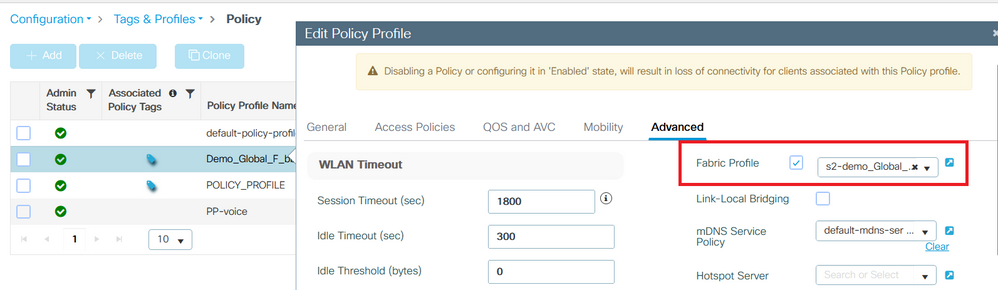 Perfil de fabric configurado en la política
Perfil de fabric configurado en la política
Verificación
Verificar la configuración del fabric en WLC y DNAC
En la CLI del WLC:
WLC1# show tech
WLC1# show tech wireless
Configuración del plano de control:
router lisp
locator-table default
locator-set WLC
172.16.201.202
exit-locator-set
!
map-server session passive-open WLC
site_uci
description map-server configured from Cisco DNA-Center
authentication-key 7 <Key>
CB1-S1#sh lisp session
Sesiones por defecto de VRF, total: 9, establecidas: 5
Estado de par arriba/abajo dentro/fuera
172.16.201.202:4342 Hasta 3d07h 14/14
Configuración de WLC:
tejido inalámbrico
wireless fabric control-plane default-control-plane
ip address 172.16.2.2 key 0 47aa5a
WLC1# show fabric map-server summary
Estado de la conexión MS-IP
--------------------------------
172.16.1.2 UP
WLC1# show wireless fabric summary
Estado del fabric: habilitado
Plano de control:
Name IP-address Key Status
--------------------------------------------------------------------------------------------
default-control-plane 172.16.2.2 47aa5a Up
En la GUI del WLC navegue hasta Configuration > Wireless > Fabric y verifique si el estado del entramado está habilitado.
Vaya a Configuration > Wireless > Access Points . Seleccione un AP de la lista. Compruebe que el estado del fabric es Enabled (Activado).
En DNAC, navegue hasta Aprovisionar > Sitios de fabric y verifique si tiene un sitio de fabric. En ese sitio del entramado navegue hasta Fabric Infrastructure > Fabric y verifique si el WLC está habilitado como entramado.
Troubleshoot
El cliente no obtiene la dirección IP
Paso 1. Verifique si el SSID es fabric. En la GUI del WLC, navegue hasta Configuration > Tags & Profiles > Policy. Seleccione la política y desplácese hasta Avanzadas. Verifique si el perfil de fabric está habilitado.
Paso 2. Compruebe si el cliente está atascado en el estado de aprendizaje de IP. En la GUI del WLC, navegue hasta Monitoring > Wireless > Clients. Verifique el estado del cliente.
Paso 3. Verifique si la política es DHCP requerido.
Paso 4. Si el tráfico se conmuta localmente entre AP - nodo de borde, recopile los registros de AP (seguimiento del cliente) para la conexión del cliente. Verifique si se reenvía la detección DHCP. Si no llega ninguna oferta de DHCP, hay un problema en el nodo de borde. Si el DHCP no se reenvía, entonces algo está mal en el AP.
Paso 5. Puede recopilar un EPC en el puerto del nodo de borde para ver los paquetes de detección DHCP. Si no ve los paquetes de detección DHCP, el problema está en el AP.
SSID no se transmite
Paso 1. Verifique si las radios AP están inactivas.
Paso 2. Compruebe si la WLAN está en estado encendido y si el SSID de difusión está activado.
Paso 3. Verifique la configuración del AP si el AP está habilitado para el entramado. Navegue hasta Configuration > Wireless > Access Points, seleccione un AP y en la pestaña General puede ver Fabric Status Enabled y la información de RLOC.
Paso 4. Vaya a Configuration > Wireless > Fabric > Control Plane. Verifique si el plano de control está configurado (con la dirección IP).
Paso 5. Vaya a Configuration > Tags & Profiles > Policy. Seleccione la política y desplácese hasta Avanzadas. Verifique si el perfil de fabric está habilitado.
Paso 6. Navegue hasta DNAC y vuelva a hacer los pasos en Create SSID y Provisioning WLC. El DNAC debe empujar el SSID al WLC otra vez.
Información Relacionada
Historial de revisiones
| Revisión | Fecha de publicación | Comentarios |
|---|---|---|
1.0 |
27-Apr-2023 |
Versión inicial |
Con la colaboración de ingenieros de Cisco
- Marta CoelhoCisco Technical Consulting Engineer
Contacte a Cisco
- Abrir un caso de soporte

- (Requiere un Cisco Service Contract)
 Comentarios
Comentarios